Niet genoeg ruimte Xbox 360 – Hoe controleer je ruimte en vrij Meer
Wanneer ontvang je de fout?
wanneer u games, demo ‘ s, films of de Kinect-software probeert te installeren, kan het zijn dat er onvoldoende ruimte is in de Xbox 360/one-fout. Dit betekent dat je nodig hebt om een paar dingen op uw apparaat te verwijderen voordat u kunt installeren, omdat er niet genoeg opslagruimte voor deze. In dit geval moet u een aantal oude items verwijderen om meer vrije ruimte te krijgen.
ruimte vrijmaken op de Xbox 360-harde schijf
u kunt de stapsgewijze handleiding volgen om de beschikbare schijfruimte te zien en het probleem met de Xbox 360-opslagruimte op te lossen.
1. Ga naar “Guide – > systeeminstellingen”.
2. Klik Op “Memory”.
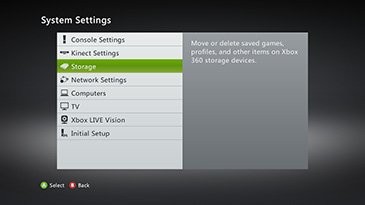
3. Dan kunt u zien hoeveel opslagruimte op uw harde schijf is gratis te gebruiken. Als u een Kinect-update moet installeren, die ongeveer 175 MB ruimte nodig heeft, kunt u een paar dingen selecteren om dienovereenkomstig te verwijderen.
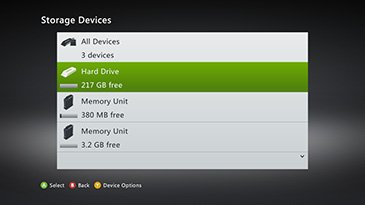
4. Klik op het station en dan brengt het u een lijst met items. Misschien wilt u game trials verwijderen, Film verhuur of wat je niet meer gebruikt.
5. Selecteer de items die u wilt verwijderen en selecteer “Verwijderen”.
in feite maken gebruikers zich vaak zorgen over een te klein ruimteprobleem voor Xbox one. Het wordt aanbevolen om de Xbox 360-harde schijf te upgraden met een grotere in plaats van wat dingen te verwijderen wanneer u elke keer iets nieuws wilt installeren. Gelukkig kan het grootste deel van de 2,5″ harde schijf, zo niet alle, worden gebruikt om uw Xbox 360 te upgraden.
eenmaal voor alle oplossing
wanneer u een grote 2,5″ harde schijf krijgt, kunt u de Xbox 360 harde schijf klonen naar de nieuwe schijf en deze vervangen. Op deze manier verliest u geen games of geïnstalleerde apps. Als de harde schijf klonen software, kunt u kiezen AOMEI Backupper die u toelaat om Xbox 360/4 harde schijf te klonen naar een andere zonder verlies van gegevens. Je hebt weinig tools nodig om de originele harde schijf te verwijderen en deze aan te sluiten op een PC met Windows 10/8/7. Daarna, kunt u de onderstaande stappen volgen om de kloon te verwerken.
1. Download en voer AOMEI Backupper uit wanneer u klaar bent met het aansluiten van de nieuwe harde schijf en de originele.
2. Klik in het eerste scherm op “The “Clone” tab” en selecteer “Disk Clone”.
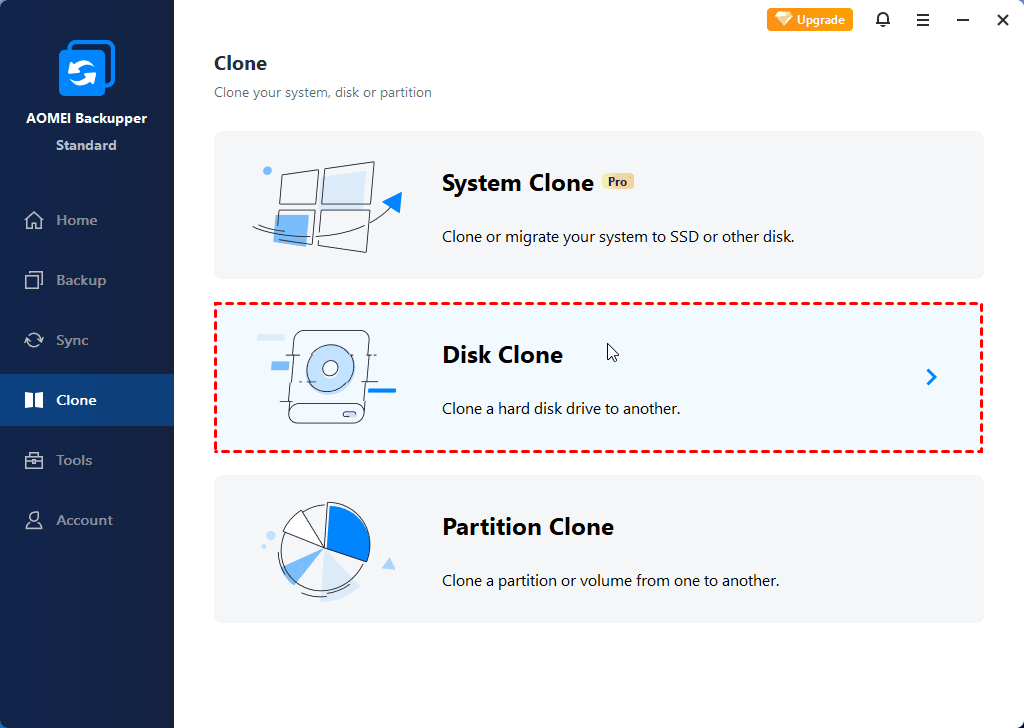
3. Selecteer de Xbox 360-harde schijf als de bronschijf en de nieuwe harde schijf waarnaar u wilt klonen als de bestemmingsschijf.
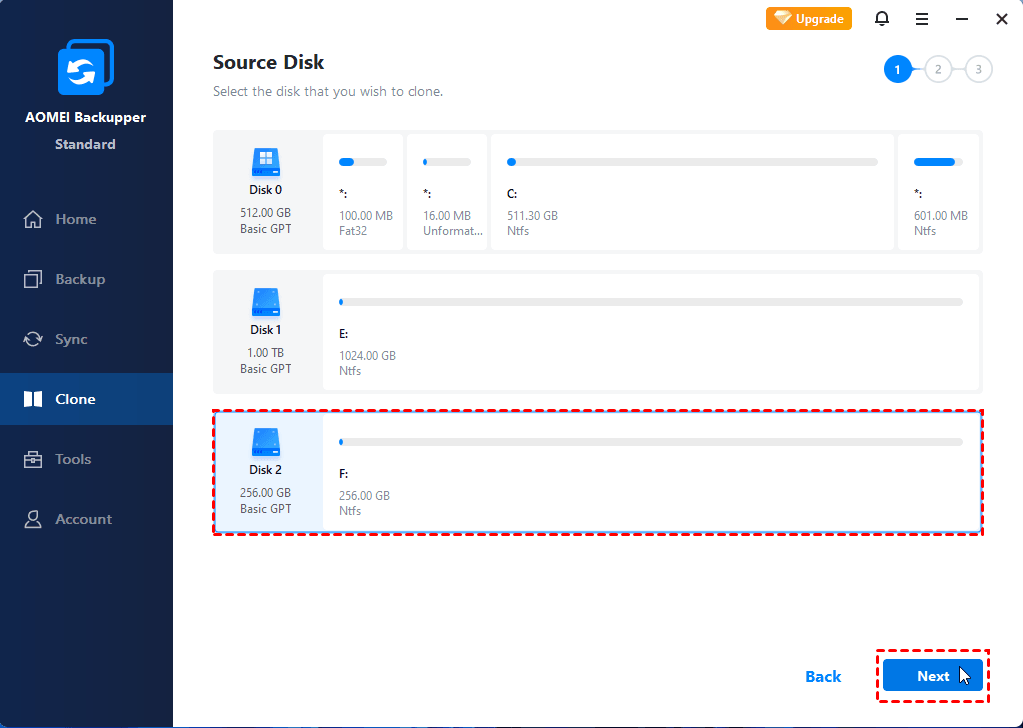
4. Klik in het volgende scherm op “Start Clone” om de clone te starten.
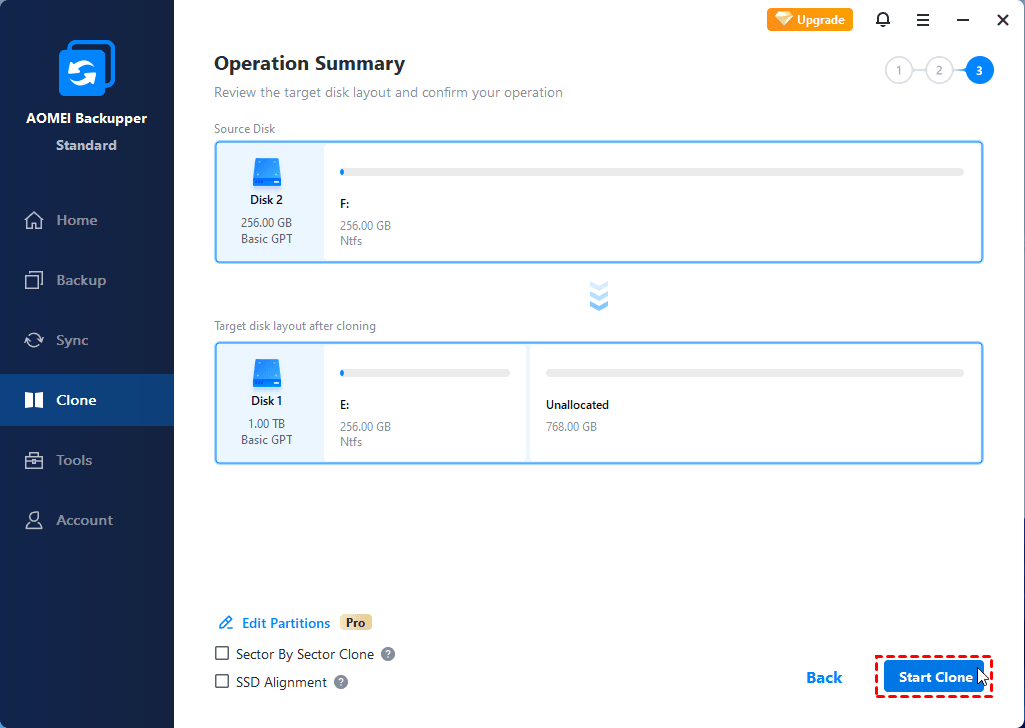
dan zal het kloon proces van de harde schijf op de achtergrond voltooid zijn, en in de tussentijd kunt u de computer nog steeds gebruiken. Wanneer de kloon is voltooid, installeert u de gekloonde schijf op uw XBOX 360en dan zal niet genoeg ruimte in Xbox 360 nooit een probleem van u zijn. Bovendien kunt u ook een back-up maken van de Xbox 360-harde schijf en deze vervolgens herstellen naar de nieuwe harde schijf met behulp van AOMEI Backupper.